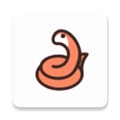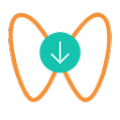应用简介
比特彗星bitcomet修改版是一款功能强大的BitTorrent文件下载工具,能够帮助用户轻松下载各种大型资源,为自愿的下载提供了帮助。软件采用了各种强大的下载协议,可以高速下载各种资源,满足用户的各种资源下载功能需求。该软件拥有强大的资源搜索引擎和快速的下载能力,拥有多项领先的BT下载技术,有边下载边播放的独有技术,也有方便自然的使用界面,可以通过BT技术加速您的普通下载,能够让用户在第一时间获取一直想要的资源文件。同时它还拥有全面的资源下载辅助功能,列如独有的长效种子功能,这项功能能够快速增加资源下载的速度,让原本可能需要十几分钟才能下载完的文件,现在只需要几分钟即可完成下载,极大提高了用户的下载效率。除此之外,软件还可以共享下载列表,你可以浏览下载其他人共享的任务,这样再也不用去其他的软件内找资源了。

【版本特色】
by 小樱
- 解锁种子市场(即改繁体为简体中文)
- 集成启用经典电驴插件eMule v0.50a
+禁止启动自动强制创建开始菜单快捷方式
- 预设配置文件:去除侧边栏精品软件链接
- 预设配置文件:用户显IP地址、其它优化
- 预设配置文件:去详细信息界面起始页(广告页)
- 预设配置文件:精选订阅更新Tracker服务器自动添加到BT
- 优化提高了种子上传传输速度和程序长时间挂机做种稳定性
- 适合大量种子RSS自动发布,支持国内外各大PT站挂机做种
# 比特彗星关于端口堵塞解决办法:
前提要有个外网IP,如果没有就给运营商打电话,告诉他你要个外网IP,要不然不能下载。
使用下面解决办法的时候,要先关闭系统防火墙(不想关闭,可以在防火墙添加允许程序)
解决办法1:去路由器设置界面,打开upnp
解决办法2:去路由器设置界面,设置端口转发,TCP和UDP,端口22223,指向本机IP
解决办法3:去路由器设置界面,设置DMZ主机为本机IP(不推荐)
# 默认种子传输端口22223
比特彗星电驴传输端口22224 网页监听端口1235
# 网页远控登陆地址 //127.0.0.1:1235
管理员默认账号:admin 密码:用户自定义

【软件功能】
1、全新高效的网络内核,快速稳定,高速下载时依然保持很少的CPU占用。
2、比特彗星自动为不同的连接优化,默认配置即可获得良好性能。
3、支持多任务同时下载,并支持对一个Torrent中的文件有选择的下载,允许设定文件下载优先级。
4、可以限制上传速度、下载速度,避免影响其他网络程序。(ADSL和上传受ISP限制用户建议设定最大上传以提高性能)
5、智能连接优化(IntelligentConnectionOptimize)技术,自动为不同的网络连接进行优化,默认配置即可获得良好性能。
6、智能速度控制(IntelligentRateControl)技术,自动优化上传分配以获得最佳下载速度。
7、智能磁盘缓存(IntelligentDiskCache)技术,牺牲内存占用为代价有效减小高速下载上传对硬盘的损伤。
8、智能磁盘分配(IntelligentDiskAllocating)技术,有效减少磁盘碎片产生。
9、智能文件扫描(IntelligentHashScan)技术,续传作种均无需再次扫描文件。
10、聊天系统允许用户与其他下载者聊天,支持群聊、私聊。(v0.53的新功能,默认关闭)
11、支持临时和永久封IP,永久IP规则的配置文件兼容eMule的ipfilter.dat。
12、只需一个TCP监听端口即可满足所有下载上传需要。
13、自动防火墙配置,自动配置XP网络连接防火墙(ICF)和网络连接共享(ICS)。
14、自动端口映射,采用UPnP技术实现内网免配置(要求路由器支持UPnP,操作系统至少XP)。
15、支持多Tracker协议,UTF-8扩展,UDP Tracker协议。
16、比特彗星多语言界面。
17、无需安装,但也提供安装包。
18、自动检查版本更新。

【软件特色】
1、比特彗星快速而强大
BitComet是一个BitTorrent / HTTP / FTP下载客户端,支持许多现代bittorrent协议,例如磁力链接,HTTP种子,DHT网络,UDP跟踪协议v2。
2、比特彗星长期播种
由于播种机已经离开,许多种子下载都停留在99%。BitComet尝试使用独特的长期播种技术来提高性能。该技术可以找到更多种子来帮助您完成下载。
3、比特彗星智能磁盘缓存
在过去,bittorrent客户端可能会损坏您的硬盘驱动器与大量的读写数据。BitComet是第一个通过在内存中缓存数据来解决此问题的客户端,因此不太经常访问您的硬盘驱动器。
4、比特彗星下载时预览
当BitComet下载视频文件时,它会自动尝试尽快下载文件的标题和尾部。因此可以在下载过程中预览视频。

【软件亮点】
支持FTP、Http、ed2k、torrent、磁链等下载模式,支持torrent种子的制作生成,
比特彗星比迅雷更好的比特彗星各种功能无需注册帐户,无需花钱。
除了暗中上传和离线下载,迅雷支持的协议,比特彗星BitComet都支持。
热门不受限的资源,比特彗星BitComet也可以高速和极速下载任务。
冷门或受限的资源,比特彗星BitComet不会有“任务出错“、“该资源被举报”、“敏感 资源”“应版权方要求无法下载”等让人懊恼的提示问题,直接下载不解释。
至于珍稀资源最终能不能完成下载,那就看运气了!
支持FTP、Http、ed2k、torrent、磁链等下载模式,支持torrent种子的制作生成。
从软件界面到设置选项均较规范、专业。

【使用说明】
解压到任意位置,右键运行 [初始化磁盘提速服务.bat]
也可通过右下角托盘提示安装,再运行BitComet_x64.exe或BitComet.exe启动
以前的版本升级方法:
解压文件夹,复制Downloads.xml, torrents, share到新目录即可
关于端口堵塞解决办法:
解决端口堵塞前提要有个外网IP(公网IP)(想确定自己是不是公网IP其实也很简单,看路由器或者光猫的后台,看路由器后台显示的IP和ip138显示的IP是否一样。)
如果没有,你就给运营商打电话,告诉他,你要一个公网IP,也可以叫外网IP(目前最有效的理由是:我家里安装监控,需要远程连接登录)。
使用下面解决办法的时候,要先关闭系统防火墙(不想关闭,可以在防火墙添加允许程序)
解决办法1:去路由器设置界面,打开upnp
解决办法2:去路由器设置界面,设置端口转发,TCP和UDP,端口22223,指向本机IP
解决办法3:去路由器设置界面,设置DMZ主机为本机IP(不推荐)
默认种子传输端口22223
电驴传输端口22224
网页监听端口1235

【修改说明】
比特彗星设置做了一些优化,该版本主要:修复了许多问题,更新日志有写!建议所有使用比特彗星用户升级。
以前的版本升级方法
可以解压到新的目录,复制原有的Downloads.xml文件与torrents、share文件夹到新目录后直接启动BC即可。
支持16M区块分区,支持网页远控,默认种子传输端口22223,电驴传输端口22224,网页监听端口1235。如果不需要远程下载功能或者不懂什么意思,建议从设置中关闭本功能【工具-选项-远程下载】。
使用说明:请解压到任意位置目录下,首先使用右键管理员运行初始化磁盘提速服务.bat。
再运行BitComet_x64.exe启动即可

【特色功能】
1、比特彗星极速下载
BT下载又被称为变态下载,通过种子文件或者磁链可以和其他用户交换数据,下载的同时也上传数据,所有用户都速度飞快!BitComet(比特彗星)完美支持各种主流BT下载协议,保证安心下载!

2、比特彗星长效种子
BitComet(比特彗星)独有长效种子功能,可以尽量避免种子用户离开导致下载卡在99%,而且能够显著增加下载速度!

3、比特彗星磁盘缓存
早年有部分下载软件会伤硬盘,BitComet(比特彗星)首先使用了磁盘缓存技术,将磁盘的读写次数降到最低从而提高硬盘寿命。

4、比特彗星边下边放
BitComet(比特彗星)在下载视频文件的时候,优先下载文件头尾,这样可以实现边下边放,用户可以在下载过程中提前预览视频内容。
【使用方法】
1、打开在本站下载好的BitComet(比特彗星),打开软件后,点击右上角“Torrent”图标,打开Torrent文件,选择下载位置,点击“确定”,即可开始下载;

2、从URL打开Torrent文件:点击“文件”,在弹出的选中点击“从URL打开Torrent”后,将URL复制至对话框中,等待系统下载Torrent文件后,选择下载位置,即可开始下载;

3、存档种子:用户打开BitComet(比特彗星),在右侧“频道”下方找到“种子存档”,就可以找到自己存档或已下载过的种子。

【怎么提速】
首先打开软件,点击主界面的工具栏-【选项】界面;

然后在网络连接里点击【网络设置向导】,如下图:

再接着根据你的网络带宽选择【软件自带的限速设置】;

紧接着打开监听端口设置;

然后点击下载设置反吸血;

接着禁用【反吸血保护】设置;

最后点击磁盘缓存,根据电脑性能设置完成即可啦。

【怎么下载HTTP/FTP任务】
直接从浏览器中下载HTTP/FTP任务
-打开网页右键下载链接,选择“使用BitComet下载”或直接点击下载链接;

-弹出HTTP/FTP下载对话框,点击“立即下载”。

拖放网址到BitComet悬浮窗
在浏览器地址栏中选中网址,再使用鼠标将选中的网址拖放到BitComet悬浮窗,弹出HTTP/FTP下载对话框,确认下载

拖放网页段落到BitComet悬浮窗
在打开的WEB页面中选中其中的网页段落,再使用鼠标将选中的网页段落拖放到BitComet悬浮窗,弹出HTTP/FTP批量下载对话框,确认下载。

从主窗口文件菜单,下载HTTP/FTP任务
-主菜单 → “文件(F)” → “新建HTTP/FTP任务(N)“;

-弹出HTTP/FTP下载对话框,输入下载地址,点击”立即下载”。

【怎么解决端口阻塞】
打开比特彗星,若端口正常会显示绿灯,在阻塞情况下则为黄灯;

打开路由界面,查看路由的wan口ip地址是多少;

记录上面的数据,同时输入ip查看当前电脑的ip地址是多少;

可以看到两个ip地址是明显不同的,这说明了运营商给你的ip属于内网ip,内网ip外部用户是访问不到你的网络的,因此端口阻塞;
因此要先把自己的网络变为公网ip,打客服电话就可以解决,公网ip修改完毕后,打开路由,找到DMZ选项。把DMZ主机打开,ip地址填写你电脑的ip地址,然后点击保存。
保存完之后,重新打开比特彗星,端口检测完就不会阻塞了。整个过程最重要点是把内网ip变为公网ip,不然做任何设置都不会有效。

【怎么用】
1、在软件的主界面中,在左上方的功能栏中,有一个打开的按钮,即打开一个bt文件。关于bt文件在哪里获得,我想既然想到用此软件,必定手中已经有了一个bt文件了,所以,如果没有bt文件,用此软件来找bt文件下载,就没什么意义了。

2、打开你电脑中早已保存好的bt文件。然后点击打开按钮,将此bt文件加载到软件当中。

3、如图所示,软件可以自动识别此bt文件的信息,比如资源的大小,名称等信息。点击确定之后,开始下载这个bt资源了。

【更新内容】
- 界面改进:增加弹出通告:磁盘写缓存过大
- 界面改进:Win10操作中心通知显示APP图标
- 界面改进:torrent v2任务文件列表显示piece layer哈希下载情况
- 核心修正:torrent v2任务在获取piece layer哈希之前不应启动长效下载及eMule下载
- 核心修正:测试版未启用peer日志查看功能
- 界面改进:任务列表选中单个BT任务时,根据种子文件版本灰化右键菜单里的复制infohash命令
- 界面改进:专家模式下新增高级选项 log.bt_peer,启用后peer列表右键菜单可查看peer日志
- 界面改进:对于v2或Hybrid格式的种子文件,peer列表状态栏显示分块Hash下载进度
- 核心改进:对于v2或Hybrid格式的种子文件,增加Hash请求队列长度
- 界面改进:通行证登录窗口用户名下拉列表添加【全部清除】命令
- 界面改进:全局选项下载目录页面增加选项,任务完成后自动移动文件时,移动子目录内的全部文件
- 核心修正:Hybrid种子文件任务不接受infohash v2创建的任务的连入
- 核心修正:Hybrid种子文件任务使用infohash v2创建任务后,下载元数据失败
- 界面改进:增加警报提示:磁盘写缓存过大
- 界面改进:任务列表、任务摘要、任务磁盘信息里的BT任务剩余大小不再包含分块边界填充区域的大小
- 界面改进:改进Fluent风格皮肤图标配色
- 界面修复:免安装版使用APP_DATA目录里的配置文件时,加载Fluent皮肤失败
- 核心修正:改进解析混合型 torrent 文件的兼容性,处理最后一个文件是padding文件的情况
最近更新:
- 全世界第一款支持NAT1 UDP打洞的BT软件